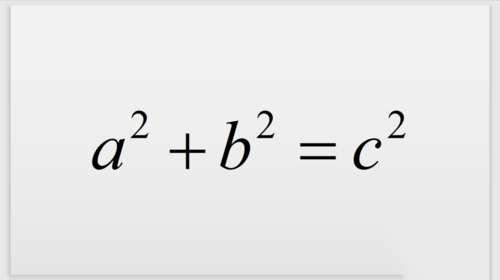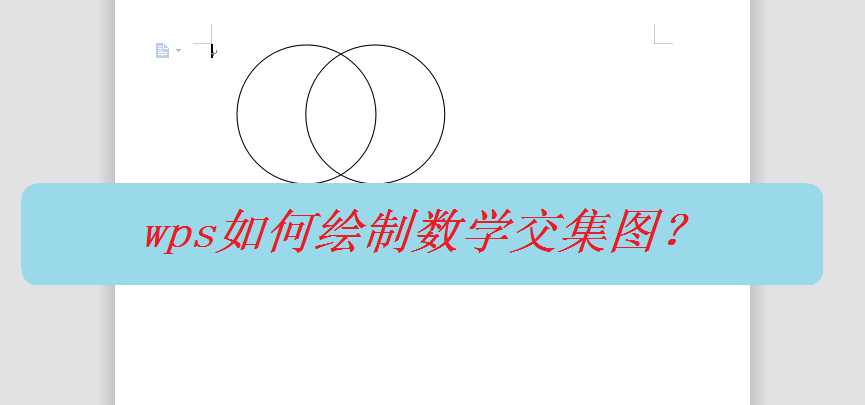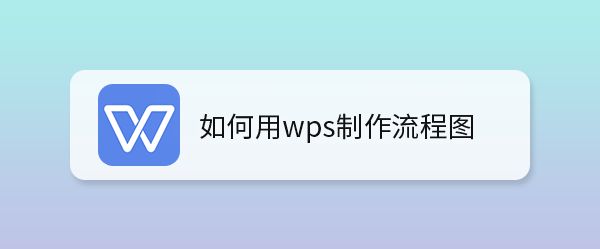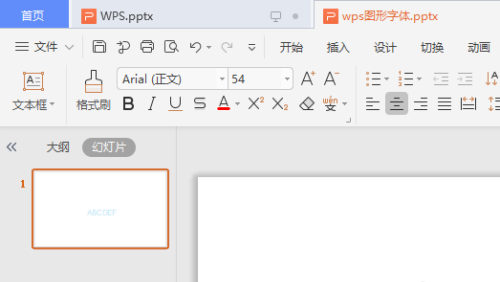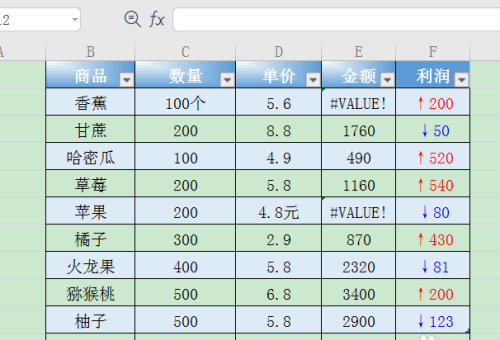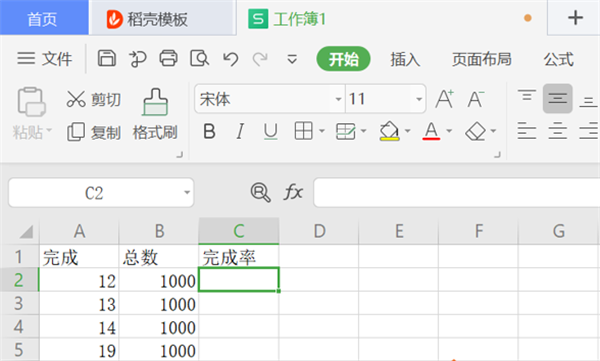WPS文字怎么输入高等数学定积分公式 WPS文字输入高等数学定积分公式方法
发布时间:2023-09-19 10:56:02 作者:手工客
在文档中需要进行一些高等数学计算的时候,需要在内容中导入相关的计算公式。但是有的用户不知道在WPS软件中怎么编写这些复杂的公式,一起来了解一下吧
WPS文字中怎么输入高等数学定积分公式操作方法教学。在文档中需要进行一些高等数学计算的时候,需要在内容中导入相关的计算公式。但是有的用户不知道在WPS软件中怎么编写这些复杂的公式,那么接下来我们就来看看输入高等数学定积分公式的具体操作方法吧。

wps office 2021 v11.1.0.10667 免费安装正式版
- 类型:办公软件
- 大小:196MB
- 语言:简体中文
- 时间:2021-08-05
WPS文字输入高等数学定积分公式方法
1、启动WPS文本2013,然后单击左上角的箭头-插入-公式。
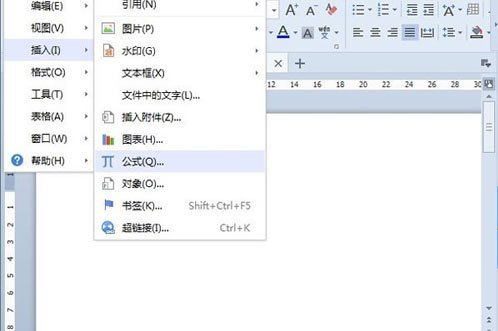
2、将弹出一个公式编辑器,我们可以在其中编辑公式。
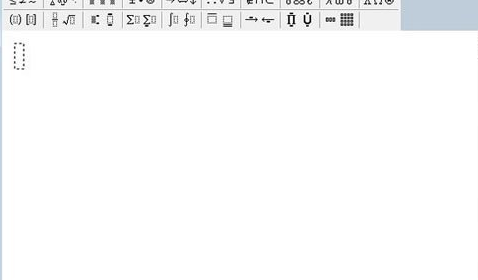
3、我们选择公式类型,我选择带标记和下标极限的定积分。
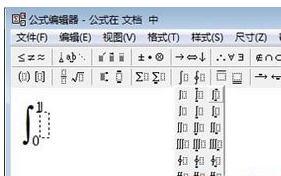
4、输入好的参数并完成公式。
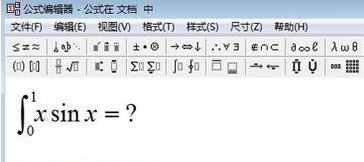
5、直接关闭编辑器,公式将自动插入光标之前所在的位置。
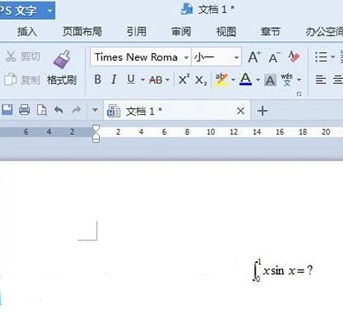
相关文章
-
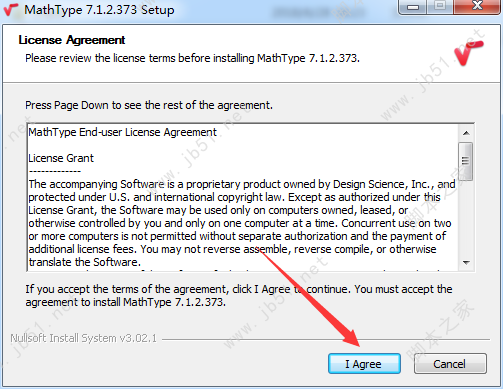
MathType 7.1怎么破解?MathType 7.1.2安装破解激活图文详细教程(附注册码)
MathType是一款非常好用数学公式编辑器,新版MathType 7 1 2除了功能性的升级之外,还增强了功能,本文主要针对MathType 7 1怎么破解?MathType 7 1注册码 序列号是什么的问题,来为大家带来了图文超详细的MathType 7 1 2安装破解激活教程11-14 -
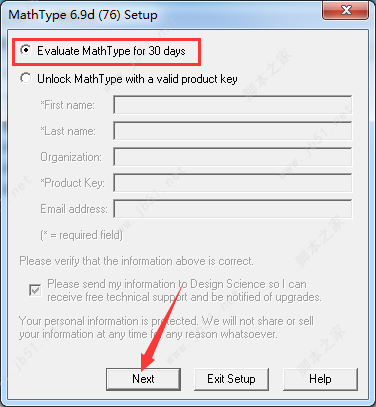
MathType 6.9d破解版安装激活图文详细教程(附注册码) 支持最新office2016
MathType 6 9d是目前最新版数学公式编辑器,支持最新的office2016,那么,MathType 6 9d怎么破解?以及MathType 6 9d注册码是什么?对此,本文就为大家带来了MathType 6 9d破解版安装激活图文详细教程 附注册码01-17